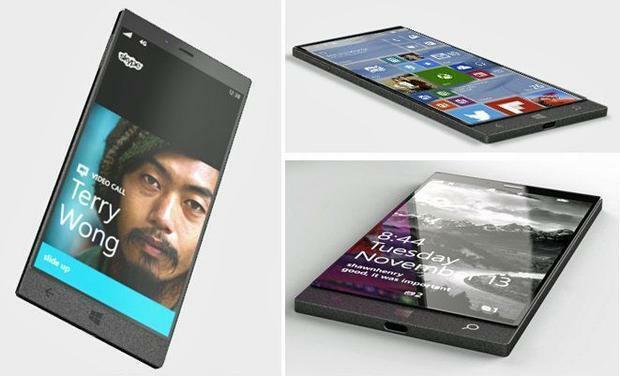L'ordinateur portable Dell peut être bloqué lors du redémarrage de la boucle en raison d'une attaque de virus
- Les ordinateurs portables Dell bloqués au redémarrage peuvent survenir pour diverses raisons.
- Le système d'exploitation Windows obsolète sur les ordinateurs portables Dell peut entraîner plusieurs problèmes de performances.
- L'activation de la fonction de démarrage sécurisé peut résoudre le problème.

XINSTALLER EN CLIQUANT SUR LE FICHIER DE TÉLÉCHARGEMENT
- Télécharger l'outil de réparation Restoro PC qui vient avec des technologies brevetées (brevet disponible ici).
- Cliquez sur Lancer l'analyse pour trouver les problèmes Windows qui pourraient causer des problèmes au PC.
- Cliquez sur Tout réparer pour résoudre les problèmes affectant la sécurité et les performances de votre ordinateur.
- Restoro a été téléchargé par 0 lecteurs ce mois-ci.
Le redémarrage de votre PC peut devenir un cauchemar si le processus ne peut pas se dérouler. Il laisse votre PC parfois insensible et inutilisable. Cependant, les utilisateurs se plaignent des ordinateurs portables Dell bloqués sur l'écran de redémarrage. Aussi, à propos de ordinateur gelant et redémarrant constamment à volonté.
Pourquoi mon ordinateur portable Dell est-il bloqué au redémarrage ?
De nombreux facteurs peuvent être responsables du blocage de l'ordinateur portable Dell au redémarrage. Cependant, le principal responsable de ce problème est le fichiers système corrompus. Lorsqu'il y a des fichiers système corrompus sur votre ordinateur portable Dell, cela affectera ses performances et perturbera la fonctionnalité de son système.
De plus, quelques autres facteurs peuvent bloquer votre ordinateur portable Dell lors d'un redémarrage. Certains sont:
- Système d'exploitation Windows obsolète – Votre ordinateur portable Dell peut rester bloqué au redémarrage si le système d'exploitation Windows n'est pas à jour. Aussi votre La mise à jour de Windows peut ne pas fonctionner dans certains cas. Par conséquent, votre système ne dispose pas des mises à jour et des correctifs nécessaires pour corriger les bogues affectant ses performances.
- Logiciel malveillant ou attaque de virus - Une infection virale sur votre ordinateur portable Dell peut le bloquer au redémarrage. De plus, les virus et les logiciels malveillants entravent la capacité du PC à communiquer avec ses composants, provoquant leur dysfonctionnement. Consultez notre liste recommandée de logiciel anti-malware.
- Pilotes obsolètes sur votre ordinateur portable Dell – De nombreux composants PC nécessitent des pilotes pour fonctionner. Par conséquent, votre PC peut mal fonctionner en raison d'erreurs de pilote obsolètes affectant ses performances. Par conséquent, vous pouvez consulter différents façons de mettre à jour les pilotes dans ce guide.
- Périphériques externes connectés à l'ordinateur portable Dell – Le redémarrage de votre PC peut être affecté par l'appareil qui y est connecté. Ils peuvent affecter sa puissance absorbée et également entraver le processus de démarrage.
Ces causes peuvent varier sur différents ordinateurs portables Dell. Cependant, nous vous expliquerons quelques correctifs généraux pour résoudre le problème et remettre votre ordinateur portable Dell en marche.
Comment réparer un ordinateur portable Dell s'il est bloqué au redémarrage ?
Avant de procéder à tout dépannage avancé, effectuez les vérifications préliminaires suivantes :
- Assurez-vous que votre ordinateur portable Dell est connecté à une source d'alimentation stable.
- Débranchez tous les périphériques externes connectés à votre PC.
Si vous ne parvenez pas à résoudre le problème par la suite, suivez les solutions ci-dessous :
1. Forcer l'arrêt manuellement à l'aide du raccourci clavier
- appuie sur le les fenêtres + X touches simultanément, puis appuyez sur la Pouvoir enfoncé pendant quelques secondes jusqu'à ce que le système s'éteigne.
- Relâchez les touches et attendez que le système s'éteigne.
- Appuyez sur le bouton d'alimentation pour démarrer le système.
Vous devriez pouvoir dépasser l'écran de démarrage. Les solutions restantes de cet article empêcheront votre ordinateur portable Dell de rester bloqué lors d'un redémarrage.
2. Mettre à jour le système d'exploitation Windows sur votre ordinateur portable Dell
- Cliquez avec le bouton gauche sur le bouton Démarrer et sélectionnez l'application Paramètres Windows dans le menu.
- Cliquer sur Windows Update et cliquez Vérifier les mises à jour. (Si des mises à jour sont disponibles, Windows les recherchera et les installera)

Conseil d'expert :
SPONSORISÉ
Certains problèmes de PC sont difficiles à résoudre, en particulier lorsqu'il s'agit de référentiels corrompus ou de fichiers Windows manquants. Si vous rencontrez des problèmes pour corriger une erreur, votre système peut être partiellement endommagé.
Nous vous recommandons d'installer Restoro, un outil qui analysera votre machine et identifiera le problème.
Cliquez ici pour télécharger et commencer à réparer.
Les mises à jour Windows résoudront les bogues provoquant le blocage de l'ordinateur portable Dell au redémarrage.
Parfois, Windows peut ne pas se connecter aux services de mise à jour sur votre ordinateur portable Dell, les étapes ci-dessus ne fonctionneront donc pas. Alors, consultez notre guide pour les meilleurs correctifs pour résoudre le problème.
- Chromebook ne charge pas au-delà de 1 %? Comment le réparer
- Dcfwinservice: qu'est-ce que c'est et comment corriger son utilisation élevée du processeur
- Voyant rouge du processeur sur la carte mère: ce que cela signifie et comment y remédier
3. Vérifiez que le démarrage sécurisé est activé sur l'ordinateur portable Dell
- appuie sur le les fenêtres type de clé msinfo32 dans l'espace de recherche, et appuyez sur ENTRER pour ouvrir le Informations système page.

- Trouvez le Mode BIOS sur le côté droit de la fenêtre, et vérifiez s'il est réglé sur UEFI.
- Trouvez le État de démarrage sécurisé sur le côté droit de la fenêtre, et vérifiez s'il est Sur.

Si l'état de démarrage sécurisé n'est pas activé, consultez ce guide pour activer le démarrage sécurisé sur Windows 11 en mode utilisateur.
L'activation de la fonction de démarrage sécurisé empêchera le logiciel malveillant de démarrer pendant le démarrage du système.
Peut-être l'aventure Le démarrage sécurisé ne fonctionne pas, nous vous recommandons de vérifier comment le réparer et de le faire fonctionner sur votre ordinateur portable.
Néanmoins, les lecteurs peuvent consulter notre article sur réparer Windows 11 s'il est bloqué dans une boucle de redémarrage et le faire fonctionner.
De plus, nous avons un guide détaillé sur Windows 11 si c'est bloqué sur la préparation de Windows filtrer.
Si vous avez d'autres questions, n'hésitez pas à les laisser dans la section des commentaires.
Vous avez toujours des problèmes? Corrigez-les avec cet outil :
SPONSORISÉ
Si les conseils ci-dessus n'ont pas résolu votre problème, votre PC peut rencontrer des problèmes Windows plus profonds. Nous recommandons télécharger cet outil de réparation de PC (évalué Excellent sur TrustPilot.com) pour y répondre facilement. Après l'installation, cliquez simplement sur le Lancer l'analyse bouton puis appuyez sur Tout réparer.